
Certamente já aconteceu com você, como muitas pessoas, que toda vez que você deseja excluir um arquivo para liberar espaço no seu computador, sempre uma caixa de diálogo aparece que pergunta a você: “Tem certeza de que deseja mover esta pasta para a Lixeira?” Se você é um daqueles que não quer este tipo de mensagem em seu computador, você veio ao lugar certo, você aprenderá como desabilitar a mensagem de exclusão de arquivos.
Por que às vezes é necessário excluir um arquivo de nosso PC?
Para ter mais espaço em nosso computador, às vezes achamos necessário deletar arquivos; sejam fotos, vídeos, documentos ou mesmo pastas de que não precisamos mais ou que mudamos para algum outro disco rígido externo onde estão seguros; e assim por diante não ocupe um espaço que precisamos de nosso computador ou exclua arquivos que estão duplicados.
Quando pressionamos o botão direito do mouse sobre o arquivo que queremos deletar, a caixa de diálogo aparece onde escolhemos Livrar-se de; a caixa de diálogo aparece automaticamente confirmação para excluir o arquivo. Agora, queremos que quando fizermos este processo essa imagem não apareça.
Gostaríamos de remover ou desativar a mensagem de confirmação ao excluir arquivos, porque isso é irritante ou uma perda de tempo; já que temos certeza que queremos deletar este ficheiro. Devemos lembrar que este diálogo serve como segurança para nós ao excluir um arquivo. Portanto, a primeira coisa é ter certeza de que o arquivo que queremos excluir é o correto.
Como desativar o prompt de exclusão de arquivos
A primeira coisa que vamos fazer é localize na área de trabalho do nosso computador o ícone do nosso Caixote de reciclagem e pressionamos o botão direito do mouse; Ao realizar esta etapa, uma caixa de diálogo aparecerá onde há uma lista de opções para a nossa Lixeira.
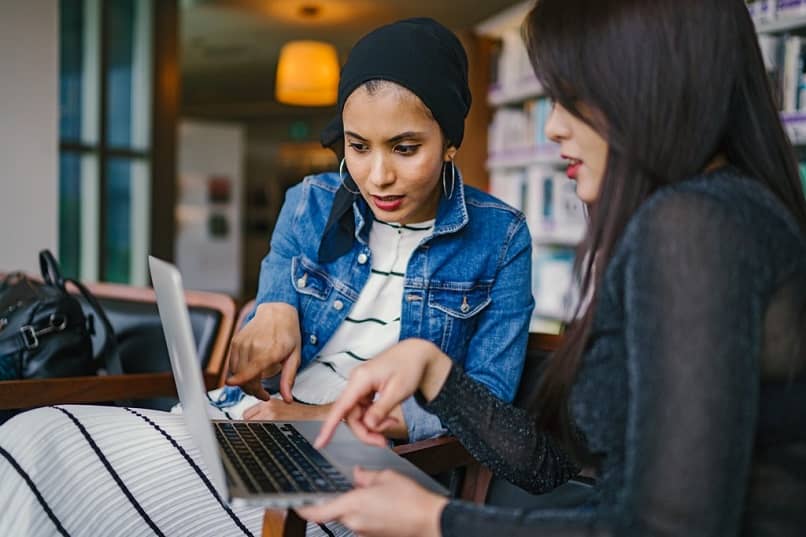
Assim que esta caixa de diálogo aparecer em nossa tela, prosseguiremos para selecionar a opção de Propriedades. Quando temos selecionou a opção Propriedades, uma caixa será aberta mostrando as propriedades de nossa Lixeira.
Observaremos aí que na parte final das propriedades de nossa Lixeira aparece uma caixa marcada; e ao lado dele uma legenda que diz: “Mostrar caixa de diálogo para confirmar exclusão”; o que faremos é remover esta caixa.
Depois de realizar a etapa anterior, pressionaremos o botão Aplicar e as alterações que fizemos serão aplicadas imediatamente; quando terminarmos de fazer as alterações nas propriedades, pressionaremos a caixa onde diz Aceitar; e pronto.
Já teremos configurado nosso computador para que a caixa de diálogo não apareça ao excluir um arquivo.
Depois de fazer essas alterações e prosseguir com a exclusão de um arquivo, lembramos você novamente para certificar-se de excluir o arquivo correto. Se você cometeu um erro ao excluir um arquivo também podemos ajudá-lo a recuperar o que você excluiu.
Como você viu, é fácil e simples desativar a mensagem para excluir arquivos, por isso estamos felizes em ter mostrado como fazê-lo; nós encorajamos você a compartilhe ou comente nosso tutorial com outros. Continue visitando nossa página para continuar aprendendo como fazer alterações em seu computador para que ele se adapte aos seus desejos ou necessidades.